360软件管家怎么设置安装路径, 最近有很多小伙伴咨询边肖360软件管家如何设置安装路径。接下来我们来学习一下360软件管理器设置安装路径的相关教程,希望对大家有所帮助。
360软件管理器如何设置安装路径?360软件管理器设置安装路径教程
1、打开电脑360软件管家,点击右上角图标,如下图所示。
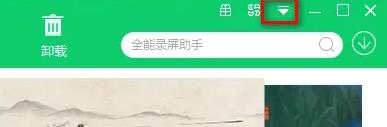
2.在打开的页面中找到并点击“设置”,如下图所示。
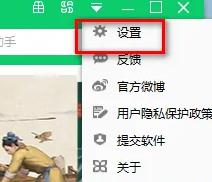
3.在设置页面点击“安装升级”,如下图所示。
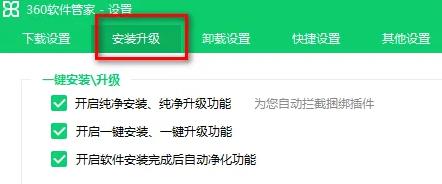
4.找到“一键软件安装目录”,点击“选择目录”进入页面,如下图所示。

5.勾选所选目录后面的“安装路径”为“默认选择”,如下图所示。

以上就是边肖带来的如何设置360软件管家安装路径的全部内容,更多精彩教程尽在本站。
360软件管家怎么设置安装路径,以上就是本文为您收集整理的360软件管家怎么设置安装路径最新内容,希望能帮到您!更多相关内容欢迎关注。
